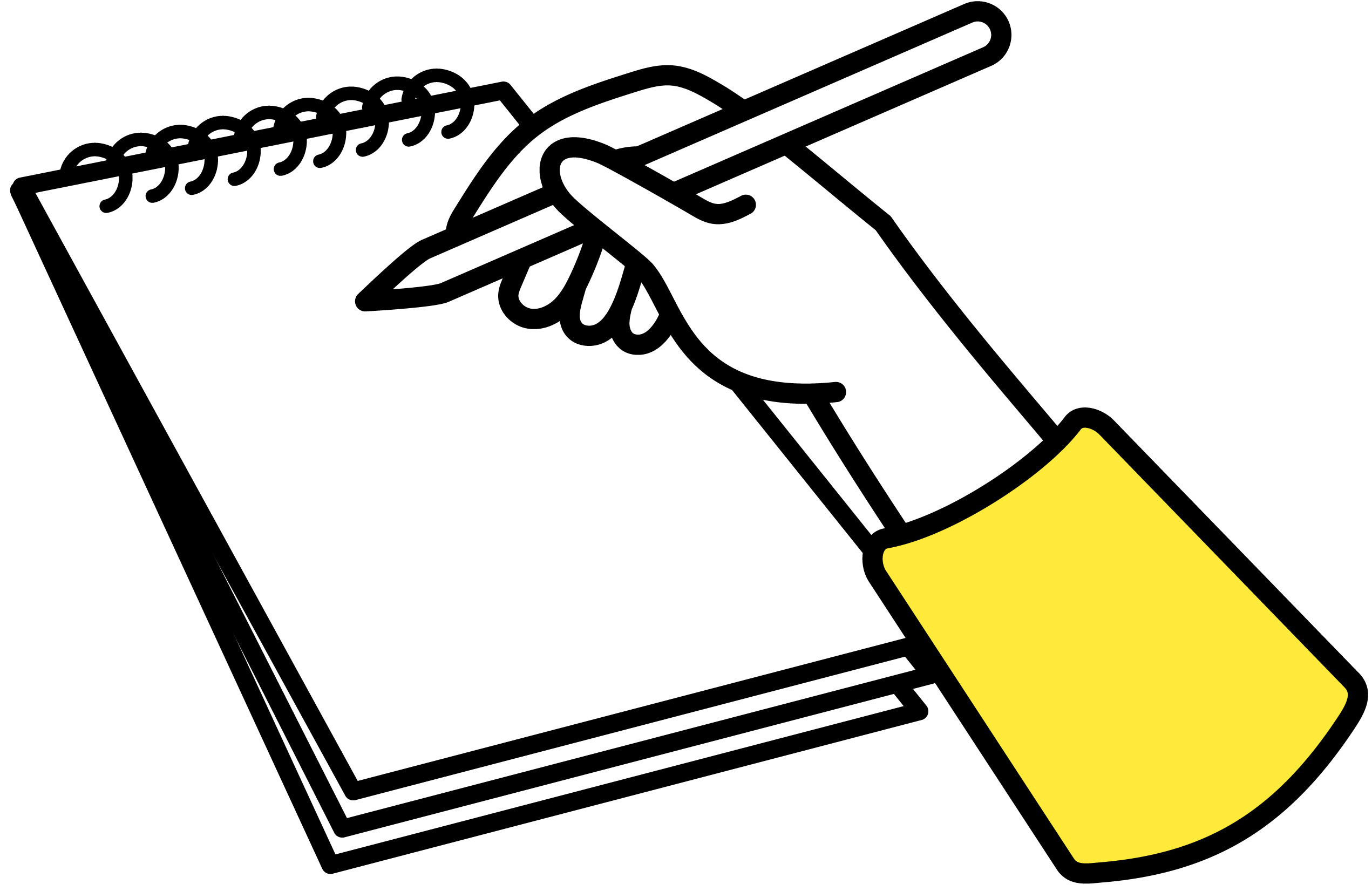皆さんはビジネスやプライベートで、ふとした瞬間にメモを取る場面はありませんか?
付箋やメモ紙が近くにあればすぐに控えることができますが、近くに筆記具がなかったり、机の上がメモだらけでごちゃごちゃしていたり、それ故に重要なメモをうっかり捨ててしまったり…そんな経験はありませんか?
そんな時に役立つのがメモアプリです。今まで手書き派だった方も、この機会にメモアプリを導入してみてはいかがでしょうか。
今回は使い勝手のよいメモアプリをいくつかご紹介します。

CubeNote
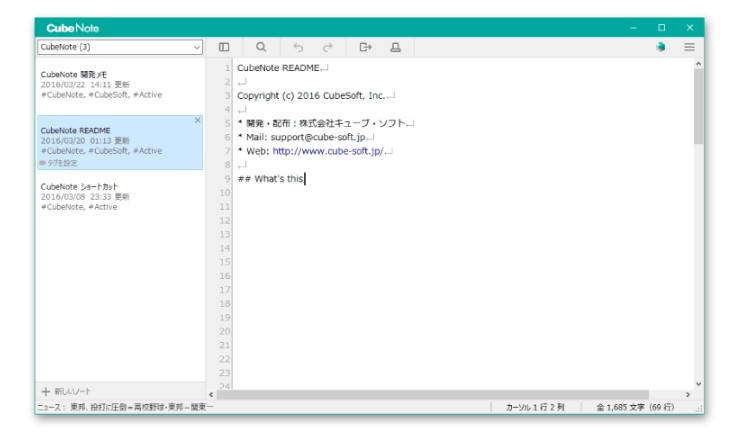
軽快でシンプルな無料のメモアプリです。
CubeNote の主な操作方法
CubeNote を起動するとメモを取るための画面(ノート)が表示されるので、 必要なメモをこのノート上に書き留めていきます。 書き留めたメモはアプリケーションによって自動的に保存されるので、 何もしなくても、次回の起動時にメモを確認する事ができます。
メモ管理ソフトには欠かせない機能も充実
・タグ機能
ノートは、タグによって整理・分類する事もできます。左側のリストからノートを選択後、 「タグを設定」ボタンを押す事によりタグ設定用の画面が表示されるので、そこで必要なタグを設定して下さい。 また、左上のコンボボックスには、これまでに作成されたタグの一覧が表示されています。 一覧の中からタグを選ぶと、選択されたタグの設定されているノートのみが表示されるようになります。
・検索 置換機能
ノートの中から特定の文字列が記載されている場所を検索・置換します。 この際、「現在のノート」や「すべてのノート」などのように検索対象とする範囲を状況に応じて変更する事で、 検索・置換をよりスムーズに行う事ができます。
また、CubeNote では通常の検索の他に「インターネットで検索」メニューも提供しています。 この機能によって、Web 上で検索したい時に該当の文字列をコピーして検索エンジンの検索ボックスに貼り付ける作業を短縮する事ができます。
・カスタマイズ
入力画面の外観等に対して細かなカスタマイズを行う事ができます。 各種カスタマイズは、右上の設定ボタンを押して表示される画面で行います。 また、これまでに行ったカスタマイズを破棄したい場合は、設定画面左下の 「初期値にリセット」ボタンを押す事によって、インストール直後の設定が復元されます。
ダウンロードはこちら➡ CubeNote
Google keep
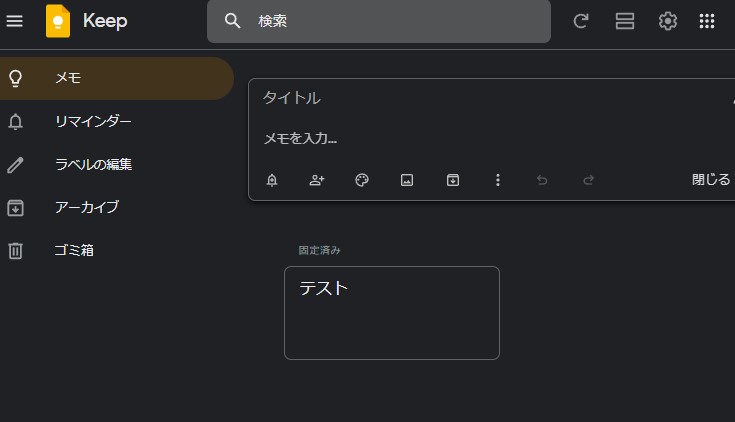
Googleが提供する無料のメモアプリです。
・いつでもすぐにチェック
Keep はスマートフォン、タブレット、パソコン、Android ウェアラブルで動作します。追加したメモはすべてのデバイスで同期されるため、アイデアをいつでもすぐにチェックできます。
・的確なメモをちょうどいいタイミングで
食料品を買うのを忘れないようにしたい場合は、位置情報に基づくリマインダーを設定しておくと、お店に着いたときに携帯端末に買い物リストが表示されます。
・どこでも利用可能
Google Keep はウェブ(http://keep.google.com)から、または Android 搭載端末でアプリをダウンロード(http://g.co/keep)してご利用いただくことができます。
こちらのURLからすぐ利用できます➡ Google Keep
Simplenote
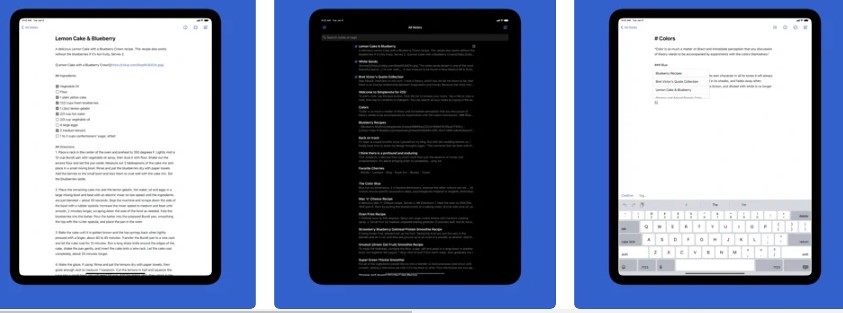
書くことに特化したとことんシンプル、かつ軽い無料のメモアプリです。
Simplenote では、メモ書き、ToDo リストの作成、アイデアのメモなどを簡単に行うことができます。 開いたら、あとは思い付いたことを書き込むだけ。
メモが増えても、タグやピンを使ってわかりやすくまとめることができます。クイック検索を使えば必要なものが見つかります。
メモは使用しているデバイスに無料で同期されるため、いつでも確認できます。
ダウンロードはこちらから➡ Simplenote
最後に
今回は便利なメモアプリのご紹介でした。
お気に入りが見つかりましたら幸いです。